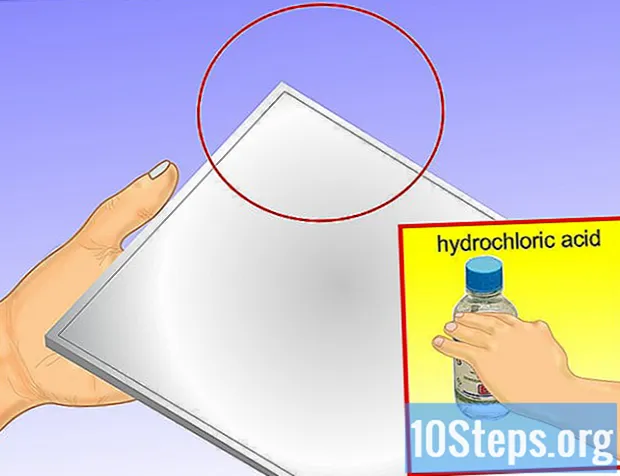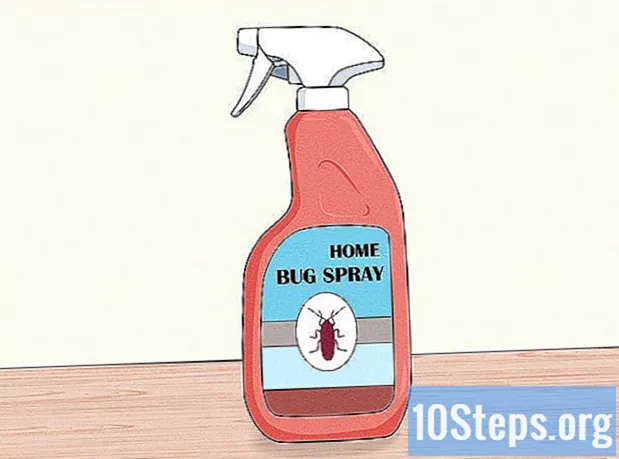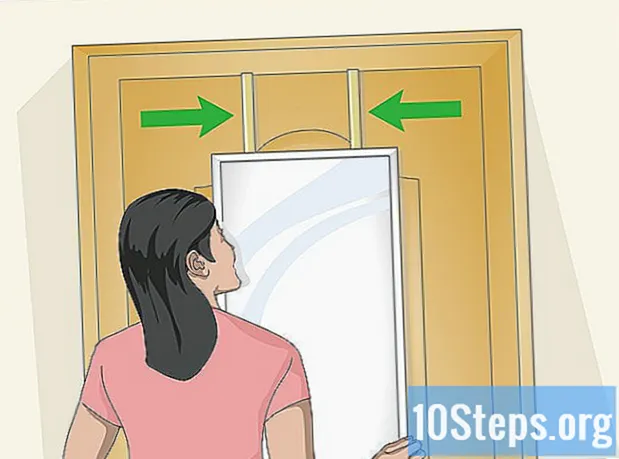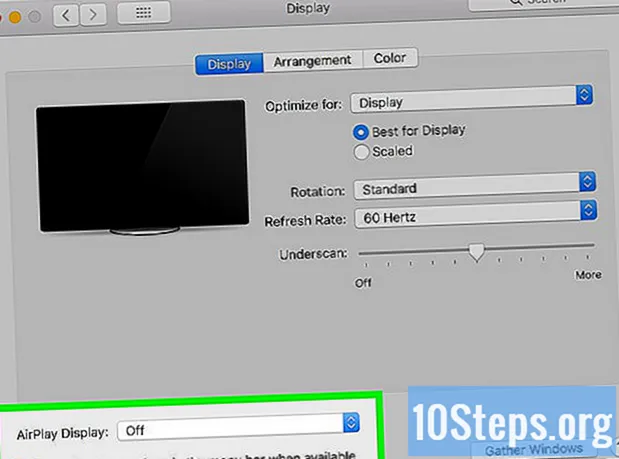
Inhalt
In diesem Artikel erfahren Sie, wie Sie ein Notebook (Windows oder Mac) an einen externen Monitor anschließen. Da die überwiegende Mehrheit der Notebooks nach dem Anschließen an einen Monitor den besten Verbindungsweg festlegt, besteht dieser Prozess darin, den besten Kabeltyp auszuwählen, um die Lücke zwischen ihnen zu schließen.
Schritte
Teil 1 von 3: Anschließen des Monitors
.

in der unteren linken Ecke des Bildschirms.
, am Ende und links vom „Start“.
in der oberen linken Ecke des Bildschirms. Ein Dropdown-Menü wird angezeigt.
Klicken Sie in Systemeinstellungen ..., eine der ersten Optionen im Dropdown-Menü. Ein neues Fenster wird geöffnet.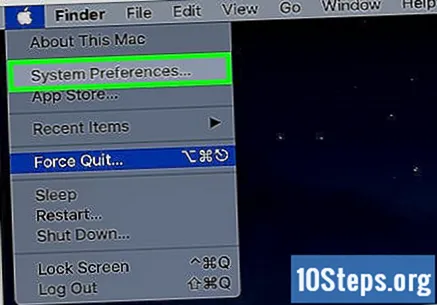
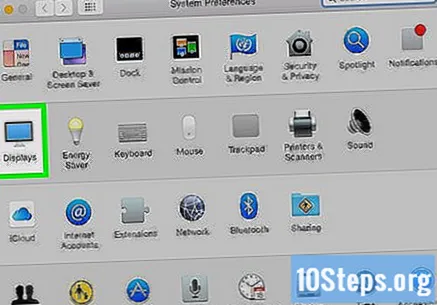
Suchen Sie in der Mitte des Bildschirms nach einem Monitorsymbol. Es ist der Abschnitt Monitore; wähle es aus.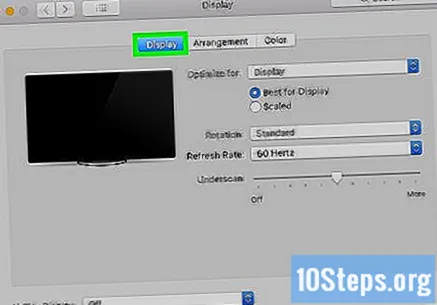
Betreten Sie die Registerkarte Monitorein der oberen linken Ecke des Bildschirms.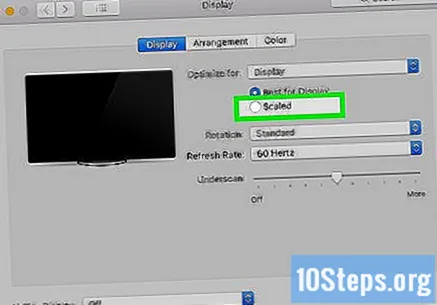
Ändern Sie die Monitorauflösung. Klicken Sie zuerst auf "Größe geändert" und stellen Sie dann die Auflösung ein.- Es gibt keine Möglichkeit, eine höhere Auflösung als den Monitor zu verwenden (Sie möchten beispielsweise 4K, wenn das Maximum 1080p beträgt).
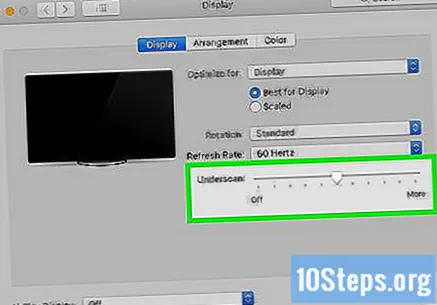
Ändern Sie die Größe des Bildschirms. Klicken und ziehen Sie den Schieberegler unten auf der Seite. Wenn Sie es nach links nehmen, wird die Bildschirmanzeige auf dem Monitor vergrößert, während rechts gezoomt wird.- Auf diese Weise können Sie den Mac-Bildschirm an den Monitor "andocken", wenn er zu klein oder zu groß wird.
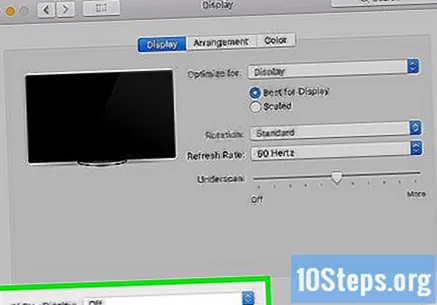
Erweitern Sie den Mac-Bildschirm, um den Desktop des Computers zu vergrößern. Klicken Sie oben im Fenster auf die Registerkarte "Organisation" und deaktivieren Sie "Spiegelmonitore" unter der Option zum Anordnen der Bildschirme.- Sie können auch die Position der Menüleiste anpassen. Klicken Sie einfach auf das weiße Rechteck oben auf dem Bildschirm und ziehen Sie es nach links oder rechts.
Tipps
- Die DisplayPort-, HDMI- und USB-C-Eingänge können Audio übertragen, dh die Lautsprecher des Monitors können den Audioausgang des Notebooks übertragen, wenn einer dieser Anschlüsse verwendet wird.
- Versuchen Sie, die Treiber Ihres Computers zu aktualisieren, um die Monitorerkennung sowie die Audio- und Videoqualität zu verbessern.
Warnungen
- Wenn der Monitor den Inhalt des Notebooks nicht anzeigt, besteht die Möglichkeit, dass das Kabel defekt ist. Stellen Sie die Verbindung mit einem anderen her oder ändern Sie den Stecker, wenn möglich.